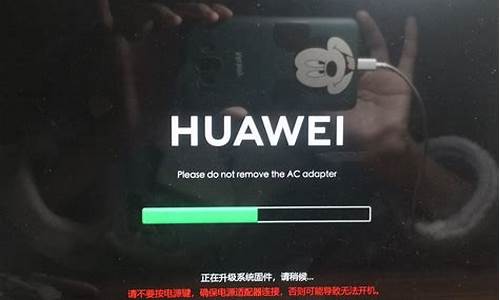hp电脑系统扬声器驱动,扬声器驱动怎么安装
1.hp笔记本没有声音 图标 驱动啥都正常 从做系统还是没有声音怎么回事?
2.惠普笔记本电脑开机有声音,但播放器无外音,耳机却有声音,驱动已是最新的了,声音选项也都开了,不管用
3.惠普电脑外放没有声音是怎么回事?
4.惠普笔记本突然没有声音了,右下角也没有喇叭的图标。控制面板里面声音选项里显示没有这个设备。如下图

电脑没声音可以按以下步骤来进行分析:
一、首先要确认硬件没问题。如果你已经在其他的机器上测试过确实是完好的话,那么可以继续往下看。
二、确认所有的连接线完全正确。然后将音箱电源打开,音量开关打开。
三、正确安装声卡的驱动程序,如果是板载声卡,就最好安装主板驱动程序盘上提供的驱动程序。
(实际上,电脑不出声,很多时候都是因为声卡驱动不正确。一般情况下,声卡驱动安装好之后,在右下角的任务
栏里会有一个小喇叭的图标。)
四、如果肯定了驱动程序是正确安装的,那么再来看一下电脑里的音量设置。
具体方法是:双击任务栏里的小喇叭的图标,在弹出的“音量控制”对话框中查看“音量控制”和“波形”两项里是不是把音量关到最小,或者被设成静音状态。
如果以对话框中没有这两个选项,请点击“选项”菜单——选择“属性”——在“显示下列音量控制”中选中“音量控制”和“波形”两项,再进行正确设定。
▲注意:只有正确安装了声卡的驱动程序之后才能进行第四步的设置。
特别提醒:实际上很多时候,电脑不正常工作的原因都是小毛病,软故障,仔细分析,很多时候都能够很容易的解决问题的。
hp笔记本没有声音 图标 驱动啥都正常 从做系统还是没有声音怎么回事?
您好,欢迎您使用惠普产品~
这个现象还是与系统下声卡驱动运行有关的,稍后您查看笔记本具体机型到惠普官网找Windows7系统专用的声卡驱动重新安装,其他软件收集的数据不一定完全符合笔记本使用,就会出现这种重启失效现象的。通过win+R组合键打开运行选项输入devmgmt.msc后按回车打开系统“设备管理器”,查找“声音、视频和游戏控制器”展开,点击里面的选项右键选“属性”,弹出窗口中查看第一行“驱动程序”栏目下“卸载”,完成卸载后重启系统再重新下载安装声卡驱动。
查看下笔记本背面或电池插槽中惠普标签中的model后的具体机型全称,关于如何从惠普官方网站下载相应产品的驱动程序,可以参考下下面的官方文档:希望以上回复对您有所帮助
惠普笔记本电脑开机有声音,但播放器无外音,耳机却有声音,驱动已是最新的了,声音选项也都开了,不管用
您好!感谢您选择惠普产品。
根据您的描述,建议您参考下列信息:
电脑没有声音的原因很多。 建议使用下列方法解决各种声音故障。 按顺序执行各个操作步骤,直到扬声器发出声音为止。
尝试解决声音问题时,请执行下列操作步骤,测试系统在声音方面的改变。
一、使用简单的声音系统测试
1.点击“开始”>“控制面板” 。
2.选择“硬件和声音” 。
3.选择“声音” 。
4.“声音”窗口出现后,选择声音” 选项卡。 在“程序”下面选择任意声音事件,例如 Asterisk ,然后点击“测试” 按钮。
此时应该在扬声器或耳机中听到声音。
二、确定扬声器的连接使用外部扬声器或耳机时,请执行下列操作步骤,确定扬声器与电脑之间的声音连接线已正确连接。 连接线接口和插头的分配通常用颜色标识,可帮助您进行连接。
1.从电脑上拔下扬声器连接线。
2.将耳机插头直接插入电脑上的“扬声器输出”接口。 该接口可能标有一个扬声器符号 或者一对耳机 。
3.对电脑声音进行测试。
如果将耳机插入扬声器输出连接后声音恢复,但是插入扬声器则无声,请尝试执行下列操作步骤:a.如果扬声器是有源的,确定外部电源(如交流电适配器)连接正确并且工作正常。
b.目视检查扬声器的连线状况。 如有可能,请更换扬声器电线(出于测试目的)。
c.目视检查插头已完全插入扬声器接口中。
如果扬声器中仍无声并且正在使用原始的笔记本电脑扬声器,请查看本文中所列的其他方法,了解其他可能的解决方案。 如果扬声器中仍无声并且正在使用的扬声器不是电脑的原始扬声器,请查看该扬声器的厂商是否提供了可能的解决方案。三、检查音量和静音设置没有声音最常见的原因是无意中将声音系统静音了。 执行下列操作步骤,确定是否已将声音静音。 执行下列操作步骤,检查音量和静音设置。
1.双击任务栏上的扬声器图标(时钟旁边),打开“音量控制”窗口。
2.如果系统声音已设置为静音,则音量栏底部的按钮上会显示一个中间有斜线的红圈。 点击该按钮可在静音和有声之间切换。
3.使用光标将滑块提至最高的音量设置,然后再次测试声音。
4.如果有声音,可将音量调节到合适的音量设置。
四、卸载并重新安装驱动程序有时设备驱动程序已损坏,即使在正常使用期间也会如此。 执行下列操作步骤,在 Windows Vista 中卸载并重新安装设备的驱动程序:
1.点击“开始” ,右键点击“电脑” ,然后选择“属性” 。
2.在“系统”窗格中,点击“设备管理器” 链接。 如果出现提示,请允许电脑访问“设备管理器”。
3.在“设备管理器”中,点击要卸载并重新安装的驱动程序类型(例如调制解调器、DVD/CD-ROM 等等)旁边的加号 (+),如果已经是减号 (-) 则无需如此。
4.每次突出显示所列的一个驱动程序并按 Delete 键。 出现提示时,确定要删除这些驱动程序。 不要重新启动电脑。
5.在“设备管理器”窗格中,点击靠近顶部的“扫描硬件改变”(Scan for hardware changes)。 Windows 系统现在会扫描系统的硬件,并为此时需要驱动程序的所有设备安装默认的驱动程序。
6.确定设备驱动程序列表的相应部分再次列出来。
7.重新安装并且再次列出设备驱动程序后,尝试再次运行程序。
NOTE: 某些设备可能需要重新启动电脑。 如果需要重新启动,则 Windows 系统会通知您。 保存所有已打开的文件并让电脑重新启动。
有时 Windows 系统提供的默认驱动程序不是最新的。 如果卸载并重新安装默认的驱动程序无法解决该问题,则需要升级驱动程序。 使用下列一个操作流程,下载并安装最新的调制解调器驱动程序:
进入惠普驱动程序和下载网页,搜索已升级的调制解调器驱动程序软件。 如果惠普没有提供已升级的调制解调器驱动程序,请使用微软的 Windows Update 功能。五、执行 Windows 系统还原
如果声音系统过去工作正常,但是现在无法工作,则 Windows“系统还原”功能可能有助于解决该问题。 注: 由于 Windows“系统还原”实用程序将系统文件恢复到以前的检查点(时间),所以在该点之后安装的所有应用程序或实用程序都无法再工作,需要重新安装这些程序。
安装最新的声音驱动程序如果可连接到因特网,请使用下列一个操作流程,下载并安装最新的声音驱动程序:
点击“开始” ,在搜索字段中键入“HP Update” ,然后按 Enter 回车键。 点击“下一步” 搜索惠普提供的已升级驱动程序。 如果惠普没有提供已升级的声音驱动程序,请使用微软的 Windows Update 功能。安装前请仔细阅读下载页上的说明。
六、禁用数字音频回放很多光驱不使用数字回放。 如果启用了数字回放,那么播放音频光盘时不会听到声音。 使用下列一个操作流程,禁用该数字回放功能。
执行下列操作步骤,在回放期间禁用数字声音驱动程序。
1.点击“开始”>“控制面板”>“硬件和声音”>“设备管理器” 。
2.如果出现提示,请允许继续操作。
3.点击 DVD/CD-ROM 驱动器旁边的加号 (+)。
4.双击光驱名称并选择“驱动程序” 选项卡。
5.点击“禁用” 按钮并点击“确定” ,接受更改并关闭“设备管理器”窗口。
如果仍旧无声,可再次启用该驱动程序并继续使用下一种方法。
七、安装已升级的固件 (BIOS)BIOS 是个人电脑中内置的程序,启动电脑时通过 BIOS 才能引导操作系统。 该程序内置在硬件中,升级该程序可解决系统上不同硬件之间存在的兼容性冲突问题。 应该将升级该程序作为最后的方法。
希望以上回复能够对您有所帮助。
如果以上信息没有解决您的问题,您可以登陆hp网络在线聊天室www.hp.com.cn/chat向在线工程师咨询,帮助您进一步解决问题。
更多产品信息资讯尽在 www.hp.com.cn/800
惠普电脑外放没有声音是怎么回事?
您好,感谢您选择惠普产品。
根据您的描述,建议您参考下列信息:
、首先右键点击右下角小喇叭图标->播放设备,进入声音设置菜单,
2、右键点击“扬声器和耳机”选项,点击“设置为默认通信设备”,
3、选好后,点击“通信”选项,把“当WINDOWS检测到通信活动时”设置为“不执行任何操作”,然后应用确定即可。
4、如果故障依旧,建议您恢复bios,
请您开机(或重启)出现HP(或COMPAQ)界面时,不停点击F10进入BIOS界面,选择Exit选项,选择Load Setup Defaults---yes,再选择Exit--Exit Saving Changes---yes。
5、如果以上操作无法解决您的问题,不排除硬件问题,建议您可以联系维修中心检测。
您可以通过以下网址查询距离最近的惠普金牌服务中心:
希望以上回复能够对您有所帮助。
如果以上信息没有解决您的问题,您可以登陆hp网络在线聊天室 www.hp.com.cn/chat ,向在线工程师咨询,帮助您进一步解决问题。 更多产品信息资讯尽在www.hp.com.cn/800。
惠普笔记本突然没有声音了,右下角也没有喇叭的图标。控制面板里面声音选项里显示没有这个设备。如下图
惠普电脑外放没有声音的原因:
声卡或主板驱动程序较旧
解决办法:
升级相应驱动程序到最新版即可。
扬声器被禁用
解决办法:
电脑右下角小喇叭图标,右键选择“播放设备”
查看里面有扬声器和headphone(也就是耳麦)两个设备
确认是否扬声器设置为禁用了,若是,将它启用
如果是通过外放音箱或耳机输出声音
检查音频外设是否损坏或音箱电源是否正常打开,即可。
您好,感谢您选择惠普产品。
一、关于您所述的问题很可能是机器的声卡驱动方面出现问题导致的了,建议您在我的电脑图标上,右键选择管理,进入设备管理器右键卸载声卡设备,然后重新到惠普官网下载安装您机器最新版本的声卡卡驱动看看是否能够解决您遇到的问题,驱动下载的方法如下:
查找hp产品官方驱动或者软件的方法:
1.登录hp官方网站:www.hp.com.cn;
2.进入“支持与驱动程序”,点击“驱动程序和软件下载”;
3.输入笔记本型号,点击“搜索”;
4.选择笔记本安装的操作系统,点击“下一步”。
5.下载对应驱动或者软件即可。
注:关于如何从惠普官方网站下载相应产品的驱动程序,建议您也可以参考下下面的官方文档:
二、如果您按上述方法重新安装机器的声卡驱动后问题依旧,那么您所述的问题很可能是系统方面的问题导致的了,建议您可以保存重要的文件后重启机器在机器出现HP标识的时候按F11一键恢复恢复下机器的操作系统看看是否能够解决您遇到的问题。
注:如果您机器购买时没有预装有windows的操作系统,建议您可以尝试放入系统安装光盘保存重要的文件后重新安装操作系统看看是否能够解决您遇到的问题。
希望以上回复能够对您有所帮助。
声明:本站所有文章资源内容,如无特殊说明或标注,均为采集网络资源。如若本站内容侵犯了原著者的合法权益,可联系本站删除。